티스토리 뷰
자녀의 Google 계정 관리 중에서 자녀의 Google 활동 설정을 선택하는 방법을 소개합니다. 부모 기기에서 Family Link 앱을 사용하여 자녀의 활동 설정을 선택할 수 있습니다.
자녀의 Google 계정 관리 중에서 Google 활동 설정은 자녀가 Google에서 사용하는 데이터를 관리하는 방법을 결정합니다. 이 설정을 통해 부모는 자녀가 온라인에서 무엇을 하고 있는지 확인하고, 자녀가 특정 콘텐츠에 액세스 하지 못하도록 제한하고, 자녀의 개인 정보를 보호할 수 있습니다.
자녀의 Google 활동 설정의 주요 항목은 다음과 같습니다.
- 웹 및 앱 활동 사용: 이 설정을 사용하면 자녀의 Google 검색, 웹 브라우징 및 앱 사용 기록을 볼 수 있습니다. 이 기록을 사용하여 자녀가 온라인에서 무엇을 하고 있는지 확인하고, 자녀가 특정 콘텐츠에 액세스하지 못하도록 제한할 수 있습니다.
- YouTube 기록 사용: YouTube 동영상 시청 기록과 검색 기록을 저장하여 더 적합한 맞춤 동영상을 추천하고, 시청을 중단한 지점을 기억하는 등의 기능을 제공합니다
자녀의 Google 활동 설정 선택하기
① 부모 기기에서 Family Link 앱을 엽니다.
② 자녀를 선택합니다.
③ 하단 중앙에서 설정 > 계정 설정을 탭합니다.
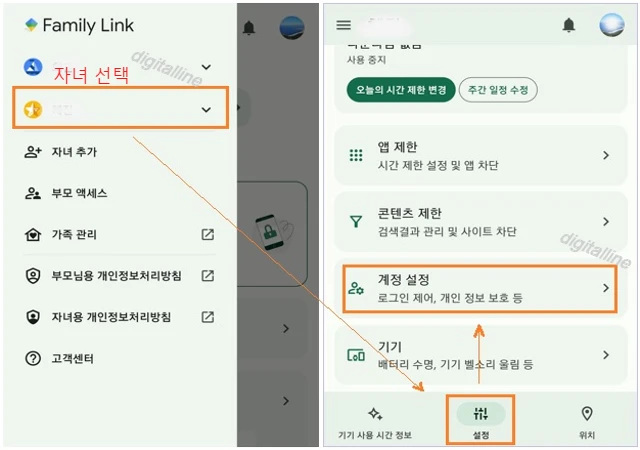
④ 개인 정보 보호 설정 > 계정 데이터 설정을 탭합니다.
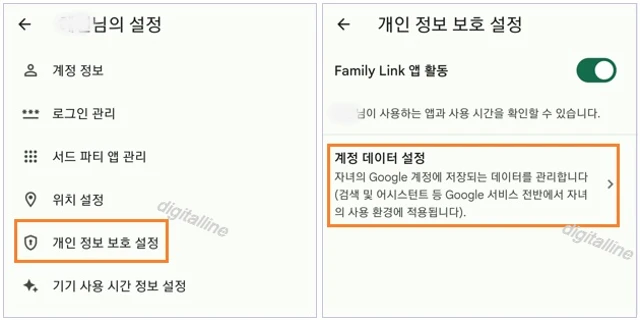
ⓢ 웹 및 앱 활동을 탭하고 하위 설정을 선택할 수 있습니다.
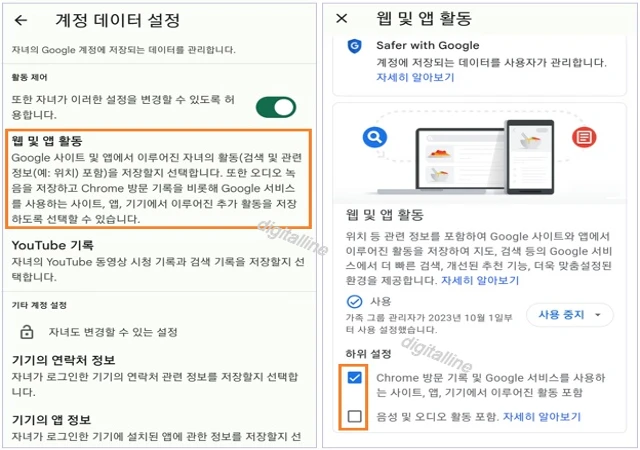
- 예를 들어, 하위 설정에서 'Chrome 방문 기록 및 Google 서비스를 사용하는 사이트, 앱, 기기에서 이루어진 활동 포함'의 체크박스를 선택하면 자녀의 기기에서 설정이 변경되며, 활동 기록을 확인할 수 있습니다.
- 체크박스를 선택하려면,
1) 체크박스를 탭합니다.
2) 사용을 탭합니다.
3) 확인을 탭합니다.

⑥ YouTube 기록을 탭하고 아래 하위 설정을 선택할 수 있습니다. 앞 단계에서 설명한 '웹 및 앱 활동'과 동일한 방법으로 선택합니다.
- 시청한 YouTube 동영상 포함
- YouTube에서 검색한 내역 포함
- YouTube 음성 및 오디오 활동 포함
《 자녀의 Google 계정 관리 관련 글 》
구글 자녀 계정 관리: Family Link 앱에서 자녀의 구글 계정 만들기
이번 포스팅은 자녀 계정 관리 목적으로 Family Link(패밀리 링크) 앱에서 자녀의 구글 계정 만들기를 살펴보겠습니다. 만 14세 미만 자녀의 Google 계정을 만들고 Family Link를 사용하여 관리할 수 있습
digitalline.tistory.com
자녀의 YouTube 감독 대상 계정 만들기: 부모 기기의 유튜브로 자녀 감독 계정 사용하는 방법
자녀의 유튜브(YouTube) 감독 대상 계정을 만들고 부모 기기의 유튜브 또는 유튜브 뮤직(YouTube Music)을 사용하여 자녀의 유튜브 사용을 관리하는 방법을 살펴보겠습니다. 만 14세 미만 자녀가 YouTube
digitalline.tistory.com
'iT insight > Google Play' 카테고리의 다른 글
| Google Play 스토어의 캐시 및 데이터 삭제하기 (0) | 2024.02.14 |
|---|---|
| Google Play에서 가족 구성원의 구매 내역 확인하기 (0) | 2023.11.12 |
| Google Play에서 자녀의 구매 및 다운로드 승인 설정하기 (0) | 2023.10.01 |
| Google 가족 그룹 만들기_안드로이드 (0) | 2023.09.29 |
| 자녀의 구글 플레이 앱 차단·차단 해제 및 항상 허용하는 방법 (1) | 2023.09.28 |

